
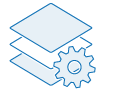



1. ランタイムの選択
ノートブックで使用するリソースと Python ライブラリは、ノートブック ランタイムを通じて提供されます。 ランタイムは、リソースに応じて Standard、Advanced、および GPU 使用の Advanced の 3 つが利用できます。 ノートブックを作成するとき、必要なライブラリを含むランタイムを選択します。
2. コンテンツと Web ツールの追加
ノートブックでデータ サイエンスを実行するには、ホストされているコンテンツが必要です。 フィーチャ レイヤー、イメージ レイヤー、および Web ツールを参照して、ノートブックに追加します。 組織、ArcGIS Online、または ArcGIS Living Atlas of the World のコンテンツを使用します。 また、ワークスペースにコンテンツをアップロードしたり、ワークスペースからコンピューターにコンテンツをダウンロードすることもできます。
3. 解析の実行
ホスト ノートブックを使用して、質問に答え、洞察を得て、データを視覚化することができます。 ArcGIS API for Python またはフィーチャ解析ツールを使用して、ホット スポットの検索、ルート検索、ジオデータベースへのアクセスなどの解析機能を実行します。 ラスター解析ツールを使用して、傾斜角の計算、植被の推定、変化検出の実行などにより、画像とラスター データから情報を抽出します。
4. 組織とコンテンツの管理
管理者はノートブックを使用して、組織のメンバーに通知を送信したり、クレジットとライセンスを管理したり、組織のコンテンツのセキュリティを監視したりするタスクを自動化することができます。 ノートブックを使用して組織を管理する方法については、サンプル ノートブックをご参照ください。
5. ノートブックの共有
ノートブックは、組織内の他のアイテムの場合と同じ方法で他のユーザーと共有できます。共有すると、他のユーザーがそのノートブックを開いて実行できるようになります。 共有ノートブックにアクセスしたユーザーは、自身のノートブックとしてコピーを保存できます。
 次の手順
次の手順
ノートブックの設定と作成をより詳しく学習するには、次のリソースをご利用ください。